多张图片传输成为了一个大工程,且还不利于接收者的浏览。这是大家在工作和学习中常遇到的一个扎心问题。其实,把多张图片转为PDF格式就方便多了。那么,怎么将多张图片转为PDF格式?这个方法一定别错过!
将多张图片转为PDF格式有以下好处:
减小文件数量: 图像文件数量较多时,转为PDF可以减少文件数量,降低文件管理的复杂性,有助于整理和归档。
方便打印: 将多张图片转为PDF后,可以轻松进行打印。PDF格式更适合打印,而且保持了图像的原始质量。
节省存储空间: PDF文件相对于多个图像文件来说,通常具有更小的文件大小,有助于节省存储空间。
方便共享: PDF是一种通用的文档格式,几乎所有设备和操作系统都支持。转为PDF后,更容易通过电子邮件、云存储等方式进行分享。
保持图像质量: PDF格式支持高分辨率图像,转为PDF可以保持原始图像的质量,避免因格式转换导致的图像损失。
市场上将多张图片转为PDF格式的编辑器存在的缺陷?
市场上将多张图片转为PDF格式的编辑器普遍存在转换速度慢、图像质量损失、界面复杂难用等问题。有些编辑器可能对不同格式的图片支持不足,导致转换后排版混乱,也有些编辑器则可能在大批量处理时显得不够稳定。用户可能面临操作繁琐、导出文件体积较大、运行卡顿等现象,大大的影响了用户体验。
多张图片转为PDF格式的工具——UPDF
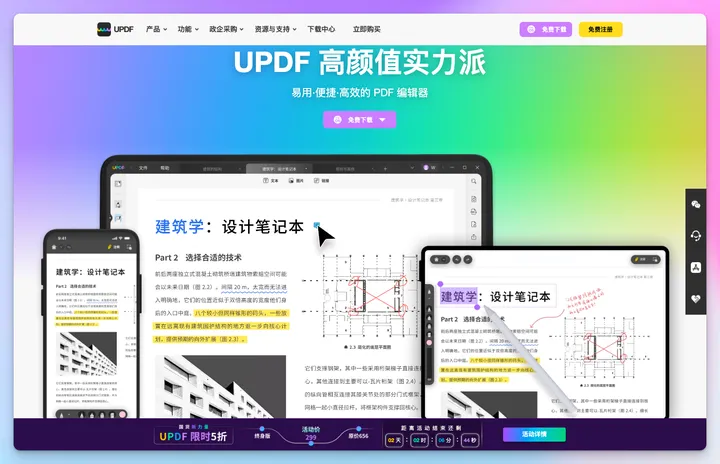
UPDF编辑器是一款功能强大的PDF工具,页面简约大气,它集成了多种实用功能,操作简便直观。UPDF编辑器还具备强大的图片处理功能,通过简单的操作,您可以将图片文件,生成合并为一个PDF文档。这一功能不仅提高了文档整合的效率,同时保留了原始图片的质量,满足了用户对于PDF文件制作的多样化需求。赶紧点击免费下载试试吧!
用UPDF将多张图片转为PDF格式的步骤
1、运行UPDF编辑器,点击【批量】-【合并】。
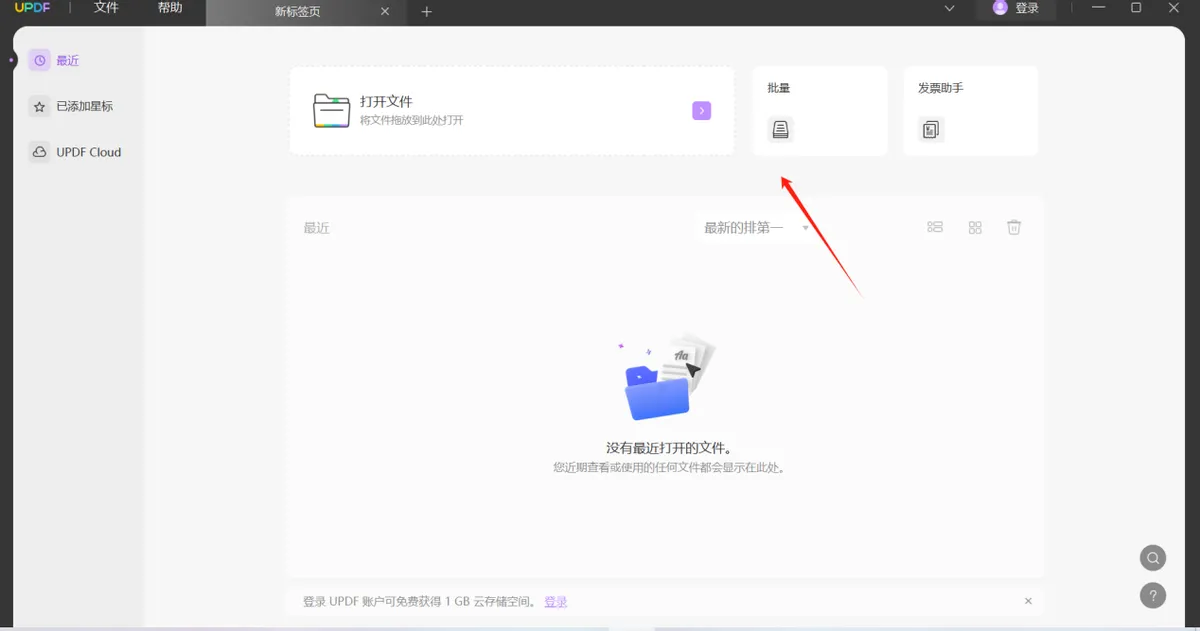
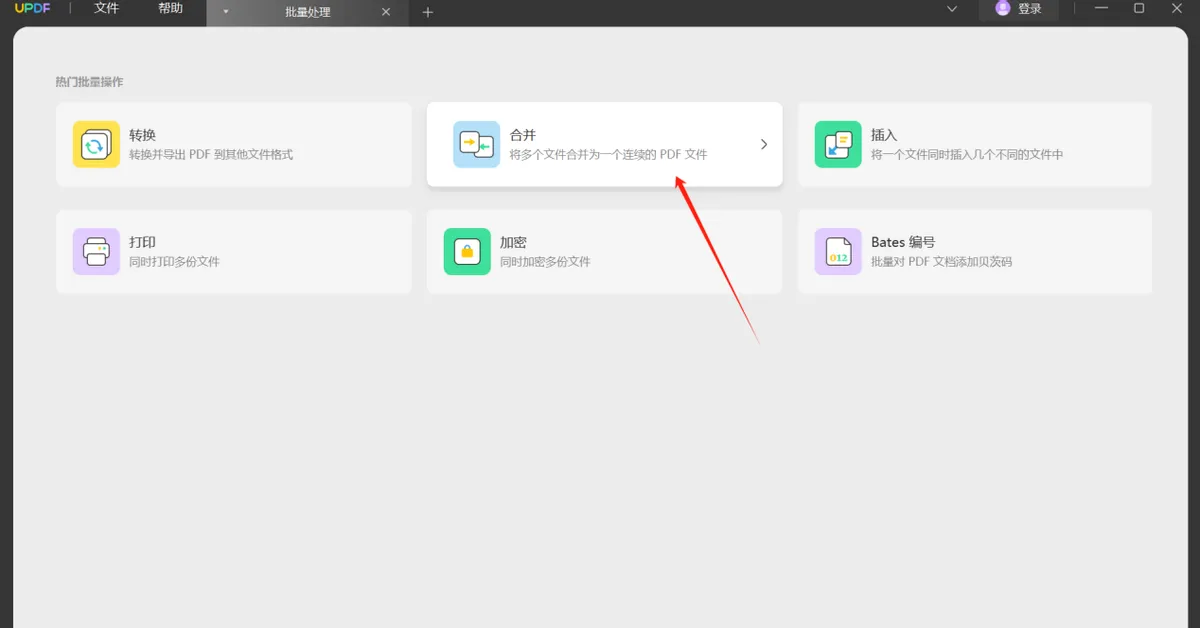
2、点击【添加文件】,将相应文件导入。
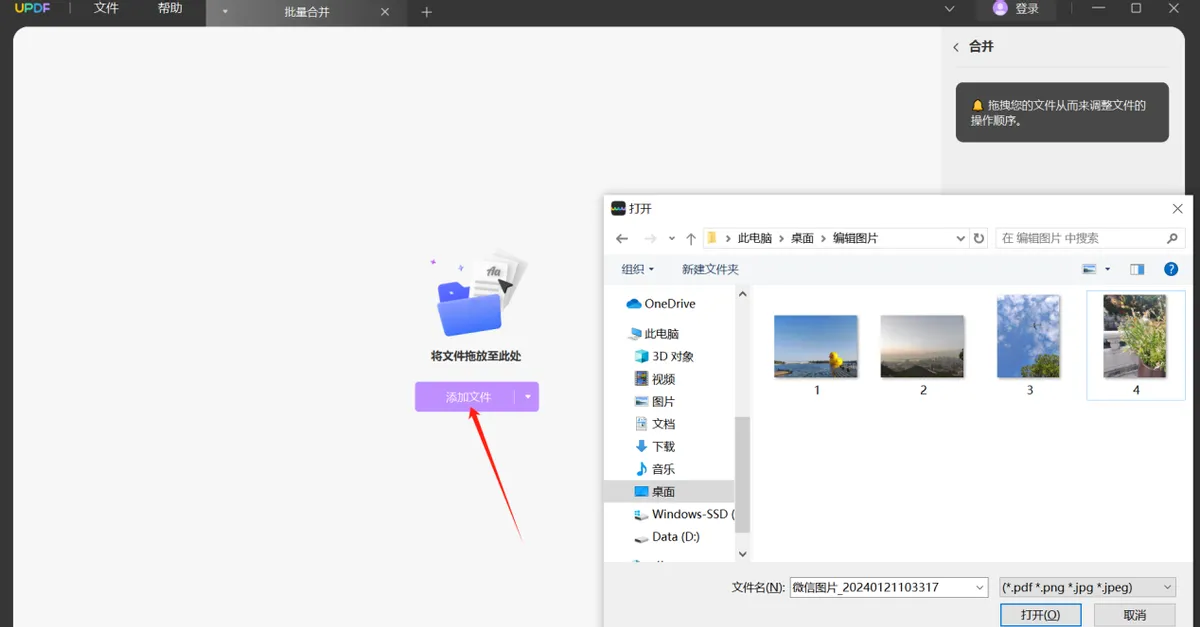
3、可拖拽调整顺序,然后点击【应用】。导出保存即可转成PDF格式。
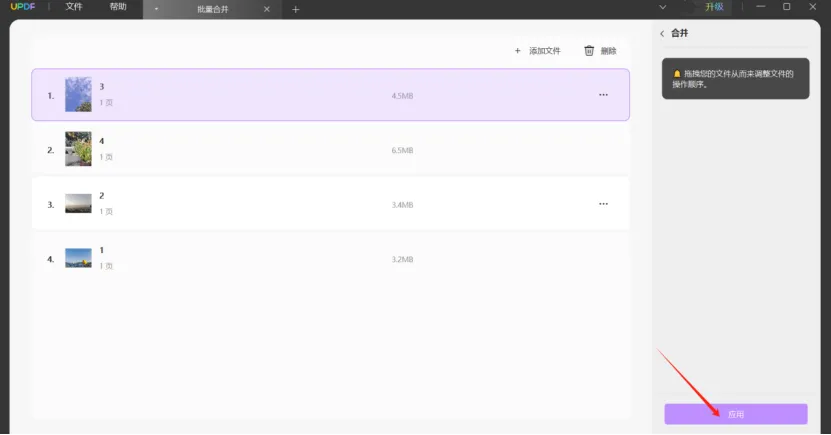
UPDF多样化的功能还体现在编辑和阅读PDF、多重格式转化、创意注释、页面的切割和合并、AI智能化处理等功能。
总结
怎么将多张图片转为PDF格式呢?用这个方法就是简单的几步就能快速完成,而且导出的PDF格式对图片质量并没有压缩,软件运行下来也十分顺畅。赶紧点击免费下载试试吧!
 UPDF
UPDF AI 网页版
AI 网页版 Windows 版
Windows 版 Mac 版
Mac 版 iOS 版
iOS 版 安卓版
安卓版

 AI 单文件总结
AI 单文件总结 AI 多文件总结
AI 多文件总结 生成思维导图
生成思维导图 深度研究
深度研究 论文搜索
论文搜索 AI 翻译
AI 翻译  AI 解释
AI 解释 AI 问答
AI 问答 编辑 PDF
编辑 PDF 注释 PDF
注释 PDF 阅读 PDF
阅读 PDF PDF 表单编辑
PDF 表单编辑 PDF 去水印
PDF 去水印 PDF 添加水印
PDF 添加水印 OCR 图文识别
OCR 图文识别 合并 PDF
合并 PDF 拆分 PDF
拆分 PDF 压缩 PDF
压缩 PDF 分割 PDF
分割 PDF 插入 PDF
插入 PDF 提取 PDF
提取 PDF 替换 PDF
替换 PDF PDF 加密
PDF 加密 PDF 密文
PDF 密文 PDF 签名
PDF 签名 PDF 文档对比
PDF 文档对比 PDF 打印
PDF 打印 批量处理
批量处理 发票助手
发票助手 PDF 共享
PDF 共享 云端同步
云端同步 PDF 转 Word
PDF 转 Word PDF 转 PPT
PDF 转 PPT PDF 转 Excel
PDF 转 Excel PDF 转 图片
PDF 转 图片 PDF 转 TXT
PDF 转 TXT PDF 转 XML
PDF 转 XML PDF 转 CSV
PDF 转 CSV PDF 转 RTF
PDF 转 RTF PDF 转 HTML
PDF 转 HTML PDF 转 PDF/A
PDF 转 PDF/A PDF 转 OFD
PDF 转 OFD CAJ 转 PDF
CAJ 转 PDF Word 转 PDF
Word 转 PDF PPT 转 PDF
PPT 转 PDF Excel 转 PDF
Excel 转 PDF 图片 转 PDF
图片 转 PDF Visio 转 PDF
Visio 转 PDF OFD 转 PDF
OFD 转 PDF 创建 PDF
创建 PDF PDF 转 Word
PDF 转 Word PDF 转 Excel
PDF 转 Excel PDF 转 PPT
PDF 转 PPT 企业解决方案
企业解决方案 企业版定价
企业版定价 企业版 AI
企业版 AI 企业指南
企业指南 渠道合作
渠道合作 信创版
信创版 金融
金融 制造
制造 医疗
医疗 教育
教育 保险
保险 法律
法律 政务
政务



 常见问题
常见问题 新闻中心
新闻中心 文章资讯
文章资讯 产品动态
产品动态 更新日志
更新日志














